Qlik Sense是下一代自助式数据可视化工具,它让每个人都能够轻松地凭直觉创建一系列灵活、交互的可视化应用去浏览、发现数据。
Qlik Sense使每个人都可以成为业务分析师。将自助式BI的灵活性提升至一个新的层次。让企业变得更明智并且可以更快地做出行动和反应。
我们就来仔细讲讲在qlik sence里如何快速创建分析应用
1:注册并登陆Qlik
2:创建应用程序—自定义命名(例:命名为“销售分析2”)
3:添加数据源,可将本地文件拖曳至应用程序(支持从本地文件或者其他源添加数据)
4:筛选所需要的表,添加至数据里
5:Qlik 自动识别表之间的关联性
添加数据之后,之前筛选的表格成气泡状。
气泡越大,代表表格数据内容越多。
鼠标按住其中一个气泡,例如Orders
可以看到Employees、Products呈绿色,代表2者和Orders关联性较强;橙色代表关联性一般,红色代表关联性最差。
6:手动添加数据连接
拖住选中的表格,移动至另外的表格,及形成表格之间的关联。
Orders和Products连接在一起,形成的字段是Product ID 这是每一个产品的唯一标识。
反之,移开某个表格,即代表该表格与其他表格解除数据关联。
7:自动关联表格数据
Qlik右上角(建议的关联),点击(全部应用)即自动关联数据。
我们只需要去检查一下,自动关联的产品有没有问题。
例:选中中间按钮,检查产品唯一标识是否有误。其中Suppliers和Products形成的标识【Supplier ID-ID】就是有问题的,点击Supplier ID-ID,选择正确标识。
8:点击右上角,加载数据,一个简单的模型就完成了。
9:可视化的创建---自动生成图表----探索见解功能
左边是我们之前导入的数据,点击生成见解,qlik sence就自动形成了几张图表。这是BI和AI的结合。在qlik sence里有一个认知引擎,能帮助我们自动形成可视化图表。
当分析师无从下手时,这些自动形成的表格,就为数据分析提供了思路。
=======相关推荐阅读=======
 023-68661681
023-68661681
 返回
返回

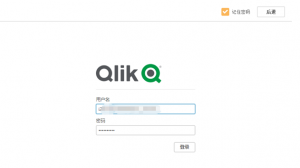

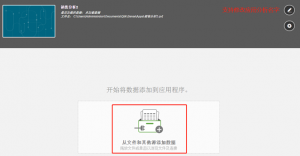
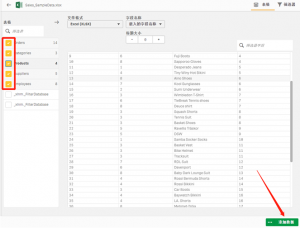
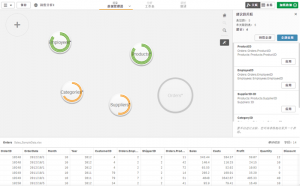
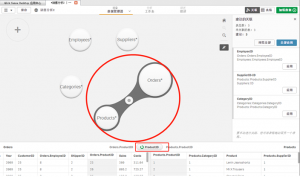
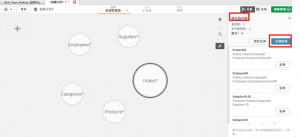
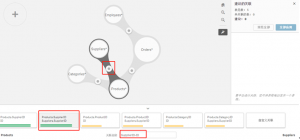
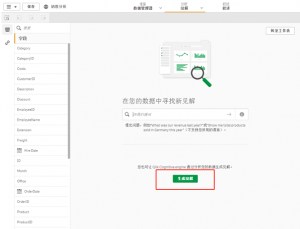
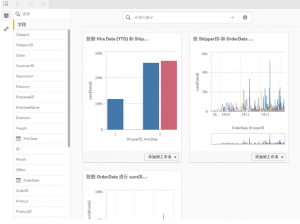

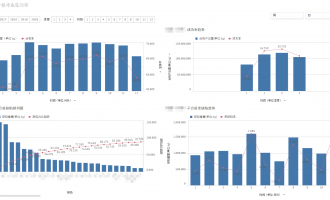
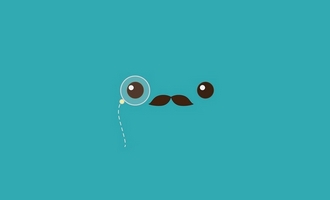

发表评论